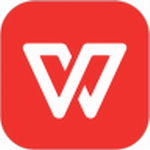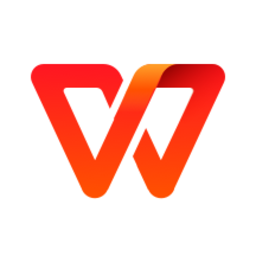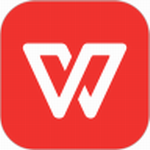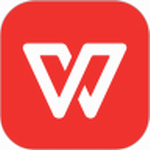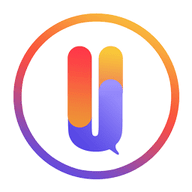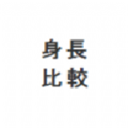wps文字添加阴影边框怎么设置 WPS文字添加阴影详细教程图解
- 作者:bjer
- 来源:2541下载
- 时间:2023-11-02 15:05
WPS是我们现在多数办公朋友的选择,很多时候大家为了让排版更加的完美我们会相对的给一些文字加上阴影效果,可能很多朋友不懂怎么设置,下面小编就给大家普及下WPS文字怎么添加阴影。
文字添加阴影方法
方法一
1、打开WPS2019软件,新建空白文档,在空白文档中输入内容;
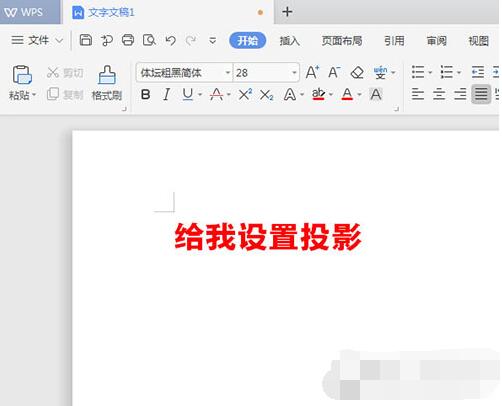
2、选中所有的内容,点击字体效果里面的阴影。就可以看到无阴影,外部,内部,透视里面很多设置好的效果;
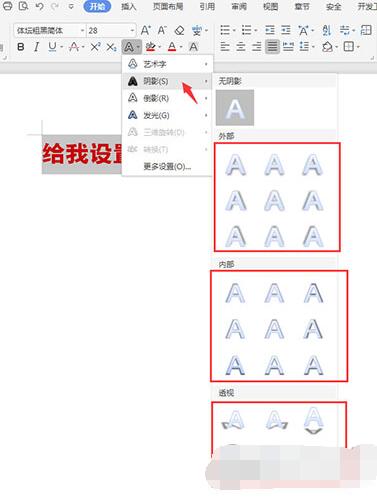
3、选中一个自已喜欢的效果后,内容的阴影就设置好了。
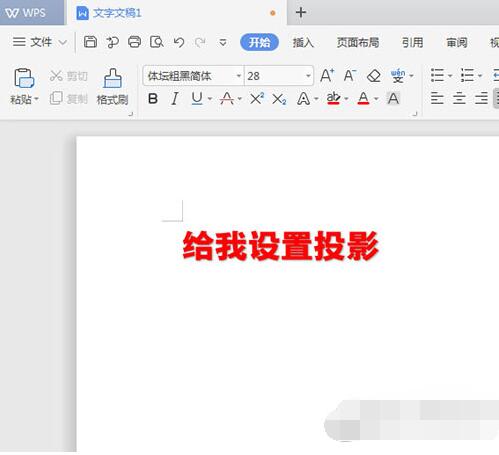
方法二
1、我们需要先选中所有对象,右击点击字体,或是Ctrl+D进入字体对话框;
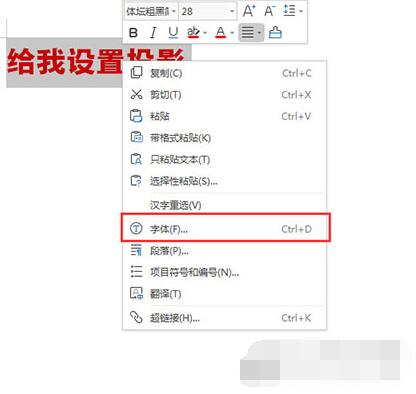
2、弹出字体对话框后,点击下面的文本效果;
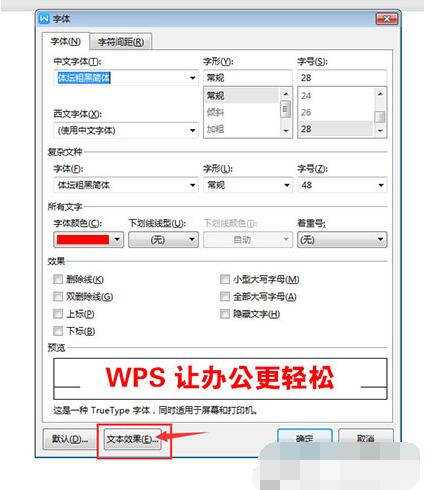
3、入文字效果设置。点击效果,点击阴影,点击无后面的小三角形。选中一个阴影样式;
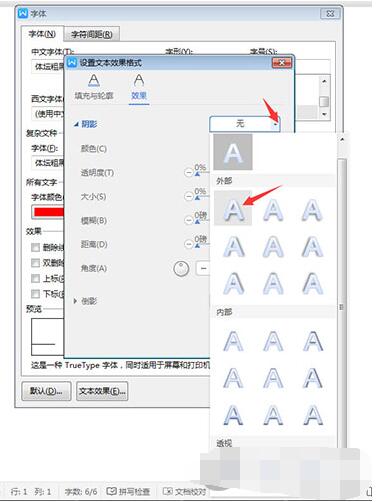
4、设置好了,点击确定。下面还可以设置颜色、透明度、大孝模糊、距离、角度等效果;
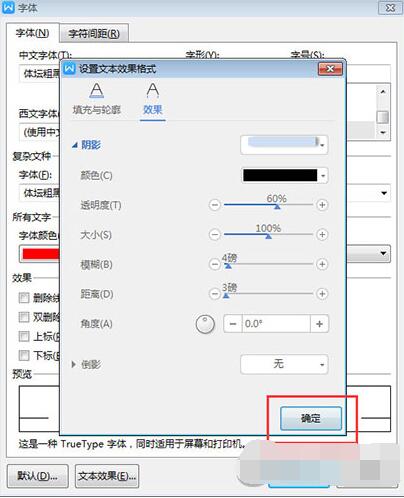
5、最后再点击确定。
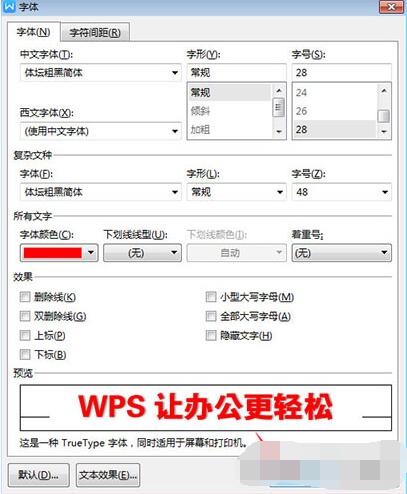
WPS文字阴影怎去除方法
1、打开WPS文字,然后打开需要添加文字阴影的文档。如下所示
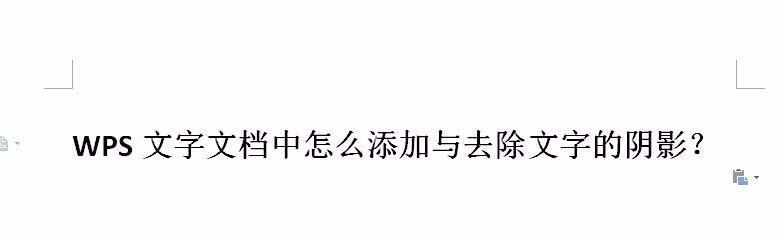
2、在所打开的文档中,选择需要添加阴影的文字内容。如下图所示

3、选择文字后,鼠标右键单击,在弹出的窗口中选择【字体】选择。如下图所示

4、选择字体后,在弹出的【字体】设置窗口中,选择【文本效果】,如下图所示
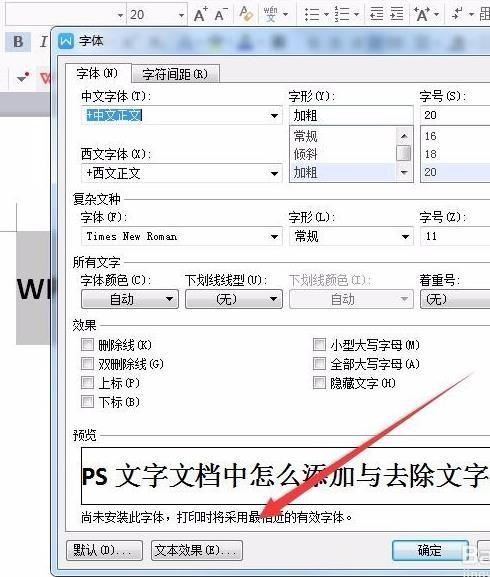
5、在选择【文本效果】后,在弹出的设置文本效果格式中选择【效果】,切换至【效果】窗口,如下图所示
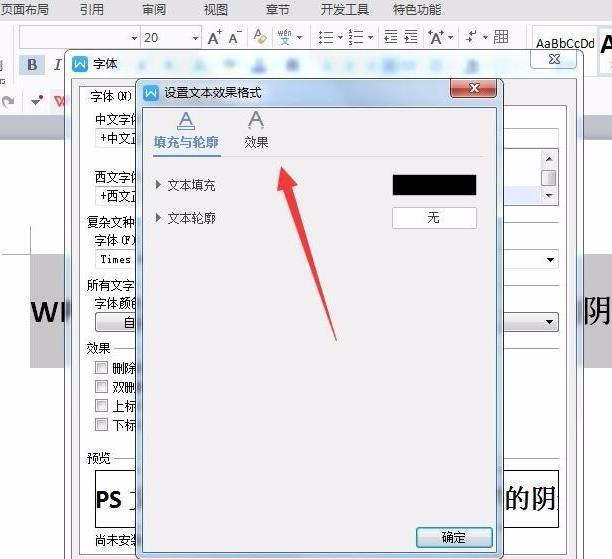
6、在【效果】窗口界面中,选择阴影,选择喜欢的阴影样式,可以设置阴影的方式、颜色、大小等。
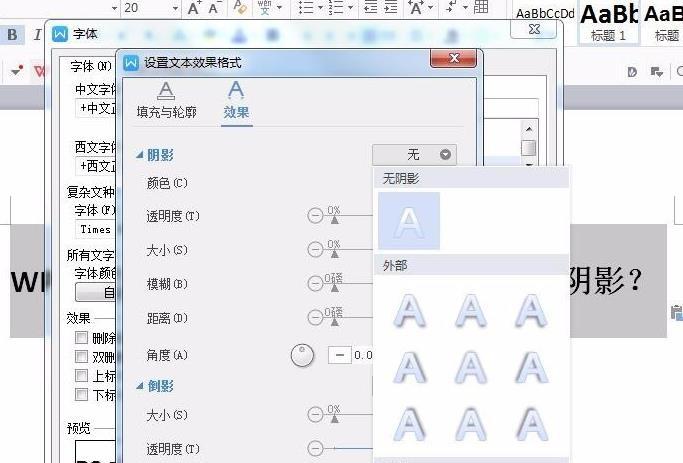
7、阴影样式设置完成后点击确定关闭弹窗,返回到文档,可以看到文档文字内容已经设置了阴影样式。

8、如果想要去除文字阴影效果,则与添加文字阴影效果一样,进入到文本效果界面,在阴影处选择无阴影即可去除阴影效果。

以上内容便是WPS文字添加阴影的教程了,文中写的还算是清楚,大家学会了吗?希望大家可以关注2541下载站,后面会有更多精彩教程带给大家。